Windows10系统之家 - 安全纯净无插件系统之家win10专业版下载安装
时间:2020-07-11 17:10:55 来源:Windows10之家 作者:huahua
win10系统升级2004版本后,有用户遇到了无法连接到这个网络的问题,win10 2004无法连接到这个网络怎么解决呢? 为此问题困扰的用户,请来看看win10 2004无法连接到这个网络的解决方法吧。
win10 2004无法连接到这个网络怎么解决
1、按下“win+i”打开windows设置,点击“网络和Internet”。
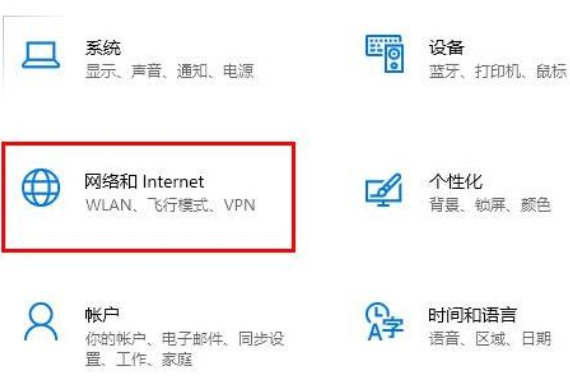
2、随后点击相关设置下的“更改适配器选项”。
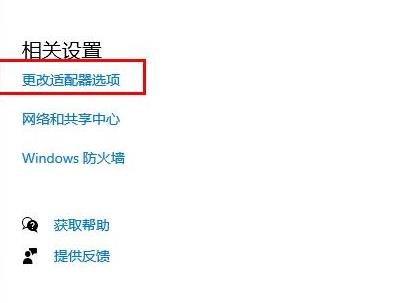
3、右击出现的以太网,点击“属性”。
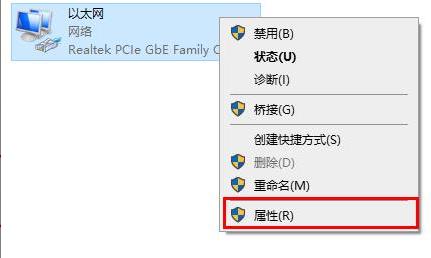
4、随后点击网络下的“配置”。
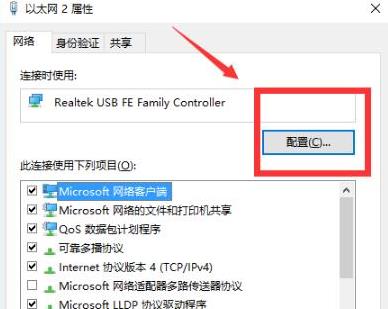
5、点击上方的高级选项,在选择“网络地址”,将值改为 8cf228a5c1c1点击确定。
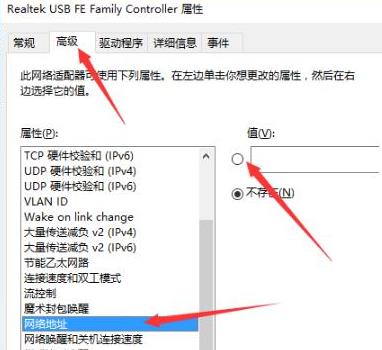
方法二:
1、点击左下角的开始选择“设置”。
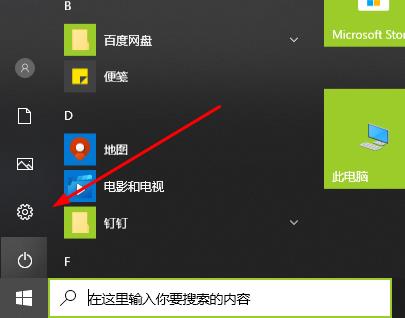
2、随后选择“网络和Internet”。
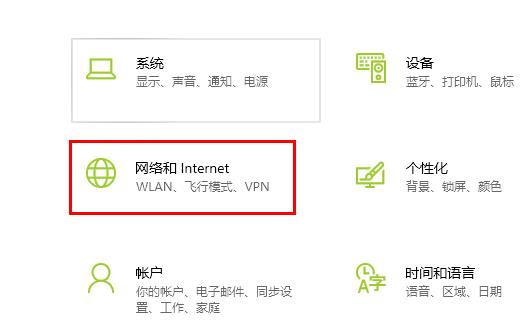
3、点击左侧任务栏中的“以太网”,再点击“网络和共享中心”。
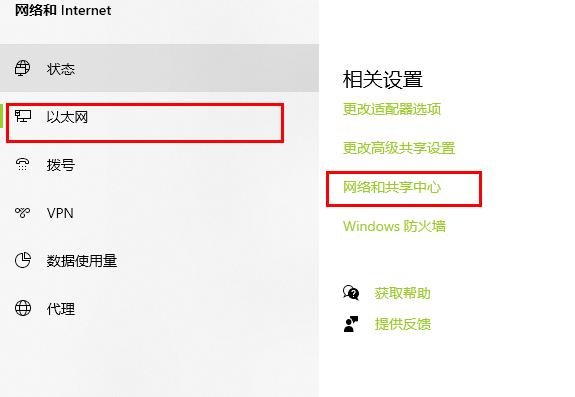
4、再点击左侧的“更改适配器设置”。
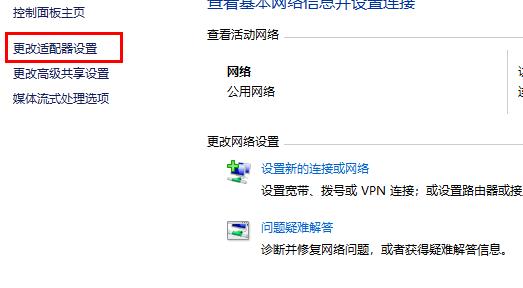
5、还是右击“以太网”这次选择“禁用”。
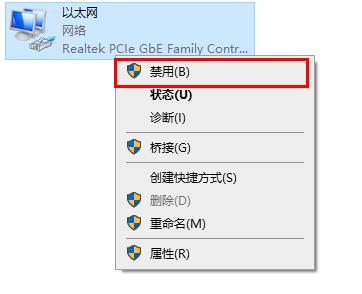
6、然后再次右击选择“启用”即可。
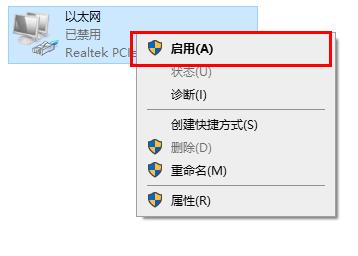
热门教程
热门系统下载
热门资讯





























